МФУ HP Color LaserJet Enterprise M480f - инструкция пользователя по применению, эксплуатации и установке на русском языке. Мы надеемся, она поможет вам решить возникшие у вас вопросы при эксплуатации техники.
Если остались вопросы, задайте их в комментариях после инструкции.
"Загружаем инструкцию", означает, что нужно подождать пока файл загрузится и можно будет его читать онлайн. Некоторые инструкции очень большие и время их появления зависит от вашей скорости интернета.
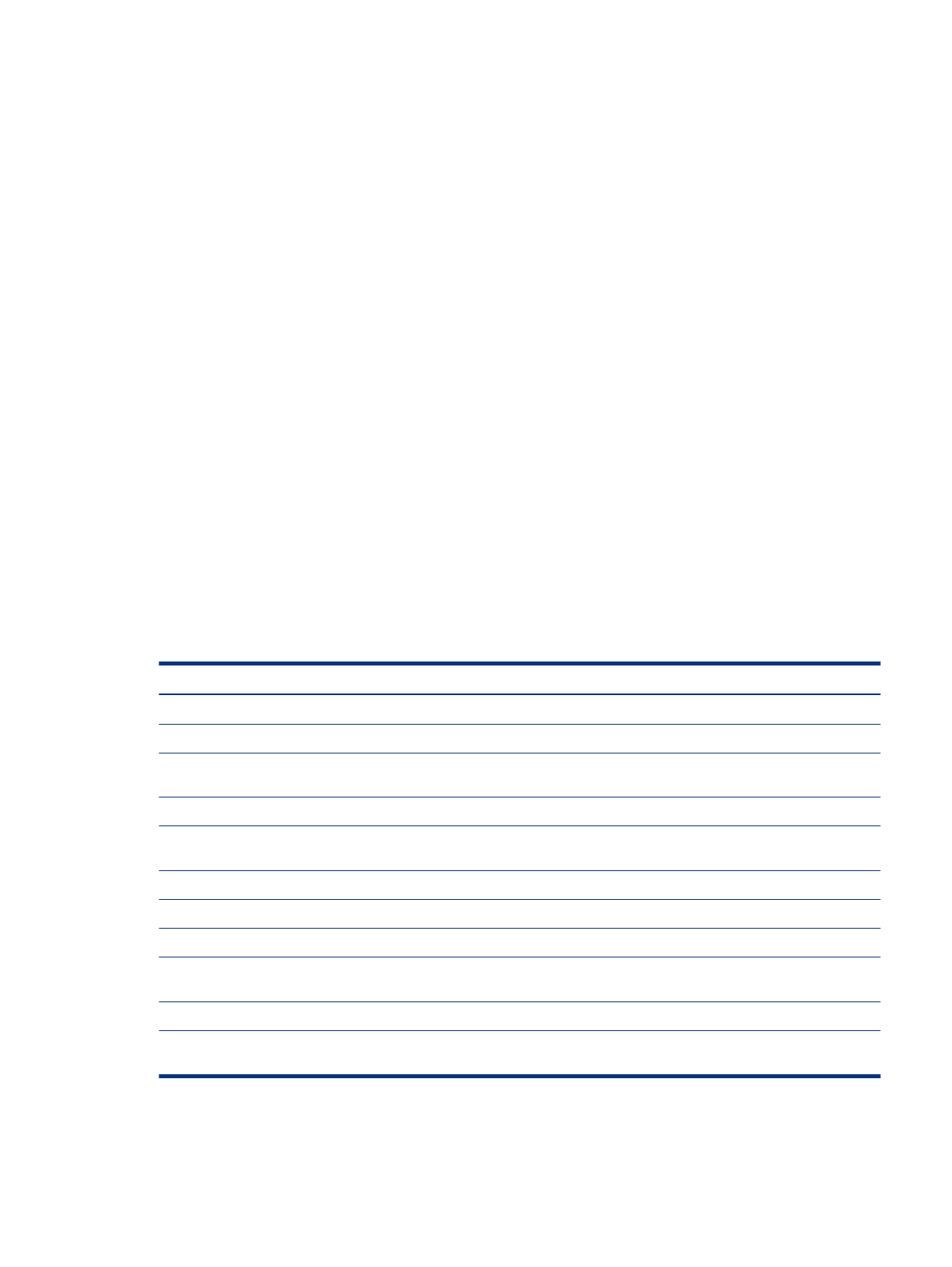
Если выбрано Электронная почта, введите адрес электронной почты в поле Адрес
электронной почты для уведомлений.
в.
При выборе параметра Включать эскизы в уведомление включается небольшое
изображение первой отсканированной страницы.
г.
Чтобы выводилось напоминание для пользователя о проверке параметров уведомлений,
выберите Спрашивать пользователя перед началом задания, затем нажмите Далее.
●
Вариант 3. Уведомлять только в случае ошибки задания.
а.
Выберите Уведомлять только в случае ошибки задания.
б.
Выберите способ доставки уведомлений в списке Способ доставки уведомлений.
Если выбрано Электронная почта, введите адрес электронной почты в поле Адрес
электронной почты для уведомлений.
в.
При выборе параметра Включать эскизы в уведомление включается небольшое
изображение первой отсканированной страницы.
г.
Чтобы выводилось напоминание для пользователя о проверке параметров уведомлений,
выберите Спрашивать пользователя перед началом задания, затем нажмите Далее.
Диалоговое окно 4: Параметры сканирования
Выполните настройку параметров сканирования, как описано ниже.
В диалоговом окне Параметры сканирования задайте параметры сканирования по умолчанию для набора
быстрых установок, затем нажмите Далее.
Таблица 6-9
Параметры сканирования
Функция
Описание
Формат оригинала
Укажите формат оригинала документа.
Стороны оригинала
Выберите односторонний или двусторонний оригинал документа.
Оптимизация
текста/изображений
Выберите оптимизацию на выходе для конкретного типа содержимого.
Ориентация содержимого
Выберите ориентацию содержимого оригинала на странице: Книжная или Альбомная.
Очистка фона
Выберите значение для удаления фоновых изображений или фонового цвета низкой
интенсивности.
Затемнение
Выберите значение, чтобы отрегулировать яркость файла.
Контраст
Выберите значение, чтобы отрегулировать контрастность файла.
Резкость
Выберите значение, чтобы отрегулировать резкость файла.
Предварительный просмотр
изображения
Выберите, будет ли обязательным или необязательным предварительный просмотр задания, или
его можно отключить.
Параметры обрезки
Выберите, будет ли разрешена обрезка задания, а также параметры обрезки.
Удалить кромки
Выберите этот параметр, чтобы указать ширину удаления кромки полей в дюймах или
миллиметрах для передней и задней стороны задания.
Диалоговое окно 4: Параметры сканирования
95
Характеристики
Остались вопросы?Не нашли свой ответ в руководстве или возникли другие проблемы? Задайте свой вопрос в форме ниже с подробным описанием вашей ситуации, чтобы другие люди и специалисты смогли дать на него ответ. Если вы знаете как решить проблему другого человека, пожалуйста, подскажите ему :)
































































































































































































































































































